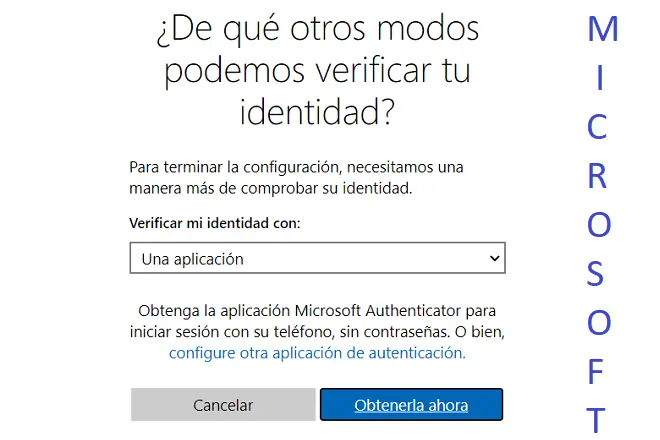
Qué es la verificación en dos pasos
Hace unos años, el único sistema de autenticación de cuentas personales en línea era el sistema de contraseñas, muy seguro, pero propenso a los ataques de los hackers, quienes en su afán por descifrar una contraseña utilizaban y utilizan hasta la fecha métodos de relativa efectividad como la fuerza bruta, el phishing o los ataque de diccionario.
Afortunadamente, esta situación ha cambiado para bien. Ahora existe el sistema de autenticación por doble factor, también conocido como verificación en dos pasos, en el que un segundo elemento que esté en posesión del usuario como un teléfono celular o una aplicación autenticadora sirve para comprobar que la persona que intenta iniciar sesión es la auténtica. De esta forma, aunque sea descifrada la contraseña por un hacker, este individuo tendrá que enfrentar un segundo obstáculo y le será más difícil acceder a una cuenta que no es suya.
Esta capa de protección adicional se ha convertido en un estándar de seguridad y la mayoría de los proveedores de servicios en línea la ofrecen dentro de sus procesos de inicio de sesión. El sistema de verificación en dos pasos limita los accesos no autorizados a una cuenta y además es muy fácil de usar.
En el caso de una cuenta Microsoft reviste suma importancia activar la verificación en dos pasos pues esta cuenta es la que controla el acceso a los sistemas Windows, a las cuentas de correo electrónico Outlook, a las consolas de juegos fabricadas por Microsoft, entre muchas otras plataformas en línea.
Cómo activar la verificación en dos pasos de la cuenta de Windows
A continuación, te mostramos cómo activar la verificación en dos pasos de una cuenta Microsoft.
Entra en la página de Microsoft denominada Conceptos básicos sobre seguridad e inicia una sesión de usuario con tu cuenta Microsoft.
Enseguida, haz clic en Opciones de seguridad avanzada. En la ventana que aparezca, selecciona la información de seguridad que quieras agregar. En este caso, elige entre una dirección de correo electrónico alternativa o un número de teléfono. Sigue las instrucciones para terminar el proceso.
A partir de ahora, cuando inicies sesión usando contraseña desde un dispositivo que no es de confianza para Microsoft, será requerido el ingreso de un código adicional, que bien puede llegar a la dirección de correo electrónico alterna, a una aplicación móvil autenticadora o por SMS al teléfono configurado en los pasos anteriores.